【Ghostexp瀏覽器下載】Ghostexp鏡像瀏覽器 v12.0.0.8019 綠色中文版
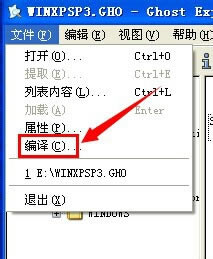
- 軟件類型:系統軟件
- 軟件語言:簡體中文
- 授權方式:免費軟件
- 更新時間:2024-10-17
- 閱讀次數:次
- 推薦星級:
- 運行環境:WinXP,Win7,Win10,Win11
軟件介紹
Ghostexp瀏覽器,全面叫做Ghost Explorer,它是一款可以閱讀gho鏡像內容的鏡像瀏覽器。Ghostexp綠色版除了能夠幫助用戶查看gho鏡像文件里的內容,同時還可以用來對文件內容進行提取,剪切,復制,粘貼等多種操作,幫助你更好管理gho鏡像文件。
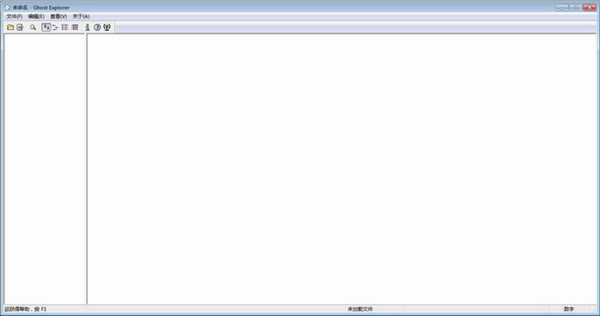
Ghostexp瀏覽器軟件簡介
GhostExp(全名Ghost Explorer)是一款出色的GHO鏡像瀏覽器,功能強大,可以進行鏡像內容的閱讀、復制等,是系統封裝愛好者的常用工具之一。本站提供GhostExp漢化綠色版免費下載。
Ghostexp一個出色的硬盤對拷工具,它可以把一個磁盤上的全部內容復制到另外一個磁盤上,也可以把磁盤內容復制為一個磁盤的鏡像文件,以后你可以用鏡像文件創建一個原始磁盤的拷貝。
Ghostexp 可以進行文件的刪除、添加等操作,如果不能,一般是由于GHO文件被設置成了只讀屬性而導致的或者你是用虛擬光驅進行加載的(這個時候只要把gho復制到本地盤上再打開即可),這時你只要將硬盤中的備份文件GHO文件的只讀屬性取消就行了。
可以判斷GHO文件是否損壞,打開ghost映像文件的時候,如果提示“請選擇映像文件中最后區段的文件”,說明這個GHO文件已經損壞了。
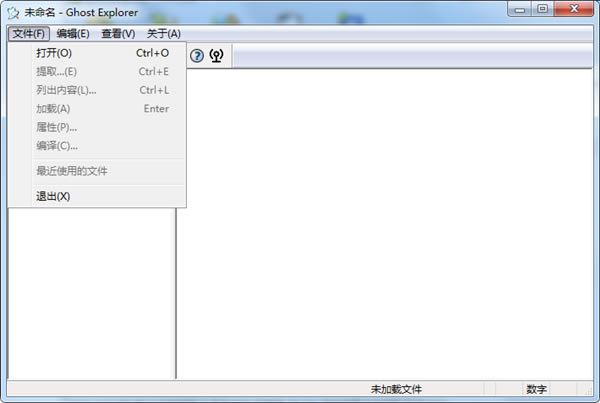
軟件特色
該ghost文件查看器可以將使用Norton Ghost備份的鏡像(gho)進行查看和編輯,讀取其中的內容;
可以向gho鏡像添加文件、刪除文件、提取文件然后再重新制作;
可以用來成自己封裝制作系統鏡像或者編輯已備份好的鏡像。
Ghost32.exe Win32 位環境下使用的 Ghost
Ghost64.exe Win64 位環境下使用的 Ghost
ghostexp.exe Windows 32位環境下使用的 Ghost 瀏覽器
ghostexp64.exe Windows 64位環境下使用的 Ghost 瀏覽器
ghostsrv.exe 可進行網內多客戶端克隆的服務器端文件
gdisk.exe DOS 環境下使用的分區和格式化工具
gdisk32.exe Win32 位環境下使用的分區和格式化工具
Gdisk64.exe Win64 位環境下使用的分區和格式化工具
Ghostexp瀏覽器軟件功能
Ghostexp同Ghost一樣由Symantec開發,可以閱讀gho鏡像的內容,可以對鏡像內容進行提取,剪切,復制,粘貼,刪除等操作。可以很方便的編輯已經備份好的鏡像,系統封裝愛好者經常會使用它。
Ghostexp一個出色的硬盤對拷工具,它可以把一個磁盤上的全部內容復制到另外一個磁盤上。
Ghostexp可以把磁盤內容復制為一個磁盤的鏡像文件,以后你可以用鏡像文件創建一個原始磁盤的拷貝
Ghostexp瀏覽器使用方法
運行“GhostExp.exe”會彈出一個窗口。
而這個窗口是空白的。
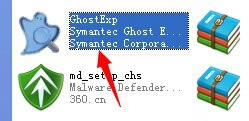
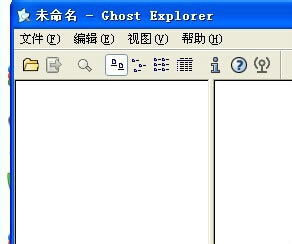
在對話窗口中點擊“文件”------>打開。
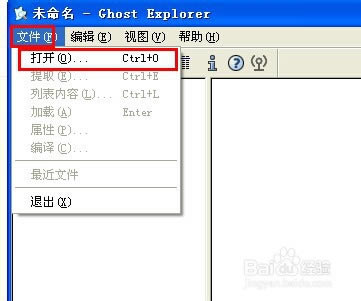
我們在打開窗口中找到電腦中后綴為“.gho”的鏡像文件。
這個鏡像文件也正是我想要編輯的文件。
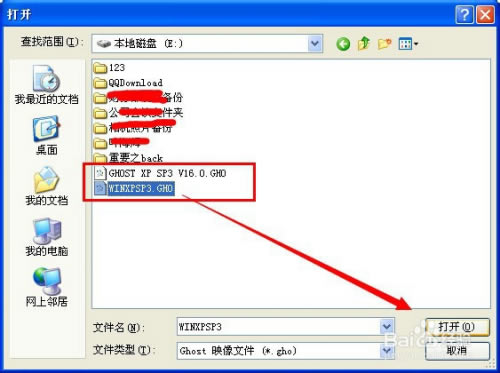
打開文件:打開常規后,GhostExp的窗口中就會有這個文件,然后點擊這個gho文件前面的“+”號,展開它,找到我們需要編輯的文件。
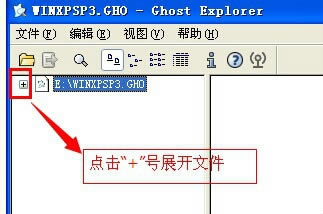
編輯文件:winxpsp3.GHO文件下面的NTFS里面的boot.ini這個文件。那么我直接找到這個文件后,在該文件上雙擊。
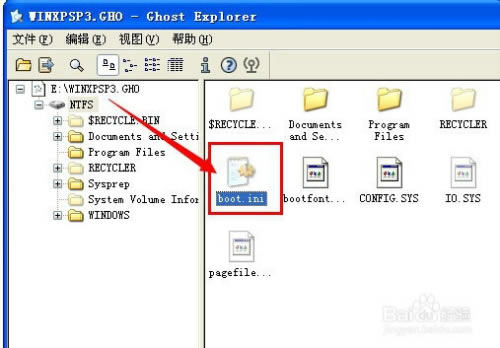
增加文件:直接把需要往gho增加的文件往GhostExp里面拖就可以了!
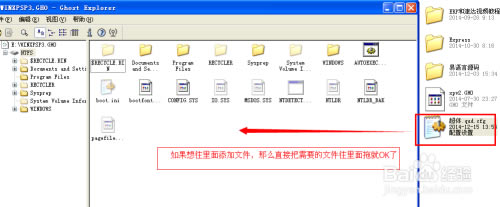
保存文件:編輯完成gho文件后,點擊“文件”--->編譯。
在彈出的窗口中填寫將要編譯成gho文件的名字,然后點擊保存。
這樣編譯出來的文件只要不是自己刪除了重要,那么照樣可以完成系統的還原與安裝。
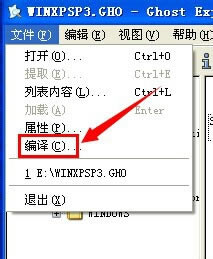
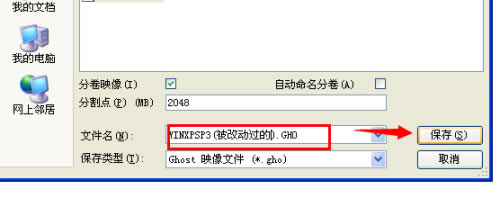
特別說明
特別提示:因為使用手工操作Ghost,新手勿用!!!操作者請小心謹慎使用,如果操作中出現什么問題本人概不負責。
做這個軟件初衷:本人不怎么好用**工具箱,一般情況下工具箱里面的那些小工具是用不上的,要用也只只是用Ghost工具進行備份和還原操作。 那時就在想,只要Ghost,有沒有一種方法可以直接在啟動菜單那兒選擇(例如:進入Ghost)它就直接引導到Ghost界面,而不是通過Grub4Dos或者EasyBoot引導進行(因為這樣的引導很麻煩哦,我不太喜歡哦)。也不太喜歡一鍵Ghost,因為一鍵Ghost有特定的目錄,而手工操作Ghost可以按自己的意愿備份到任何地方,所以用的是Ghost8手工操作,而不是一鍵Ghost那種。最后辦法還是找到了,那就是這個小軟件嘍。

